
ゲーム 360度スクリーンショットのすすめ ⑥PTGui 空画像のステッチ
・ステッチしづらい場所
PTGuiなどでステッチする際にはそれぞれ異なる画像間で重なり合っている箇所をコントロールポイントとして、どれとどれの画像が隣り合っているなど位置を特定して画像を並べていくわけですが、空の場合には雲だったり青空しかない事が多くどの画像と隣り合っているかの情報が少なくこのコントロールポイントをロクに設定できなかったりします。
ゲームのスクショで屋外を撮るとなると大体上空は空になるわけでして、スクショを撮って後で作成しようとした際に、空の画像だけコントロールポイントを設定できずに追加で設定が必要になることが度々あります。
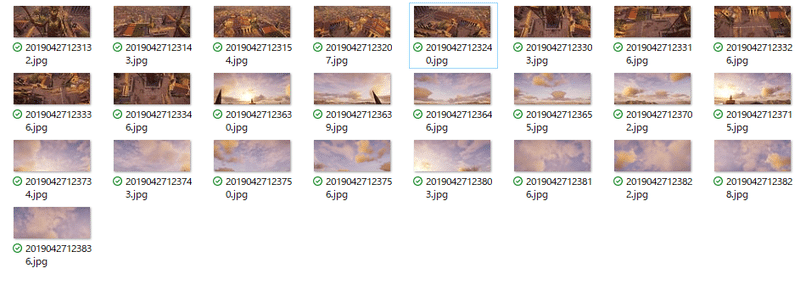
・空画像
この画像でパノラマを作成してみます。
最初に読み込んだ段階ではこうなります。
空に当たる部分が黒くマスクで表示されきちんと設定されていないことが分かります。
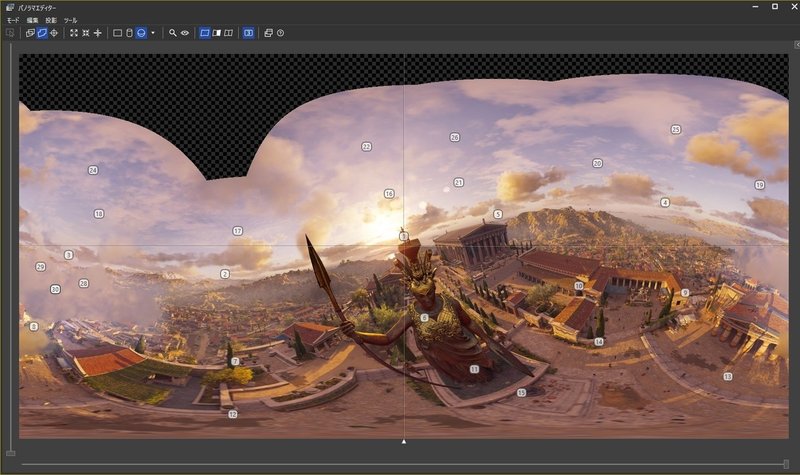
それとは別に、地平線が真っ直ぐでなく歪んでいます。まずはここをまっすぐにしましょう。
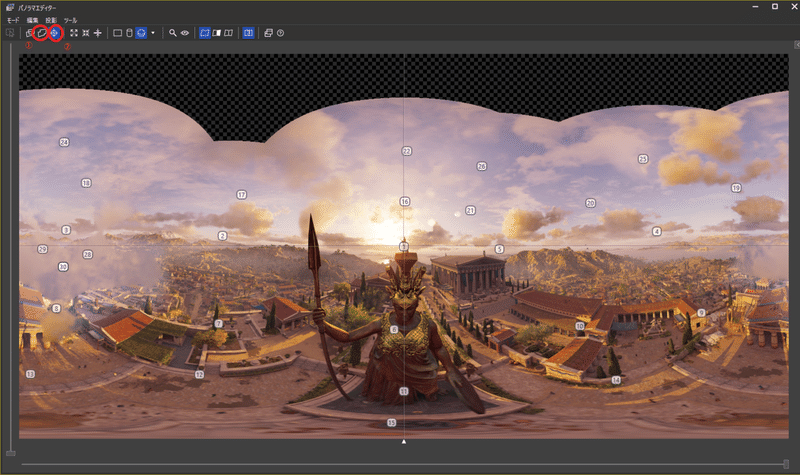
まず①のパノラマを編集ボタンをクリックした後に、適切にグリグリして垂真ん中の像を垂直な形に整えます。
次に、中心にしたい箇所(今回はプレイヤー)を②中心を設定ボタンをクリックした後に選択して、センタリングポジションに設定します。
一番上の列にあるはずの雲画像が中段の変な位置にあるため、これを上の列に手動で動かします。
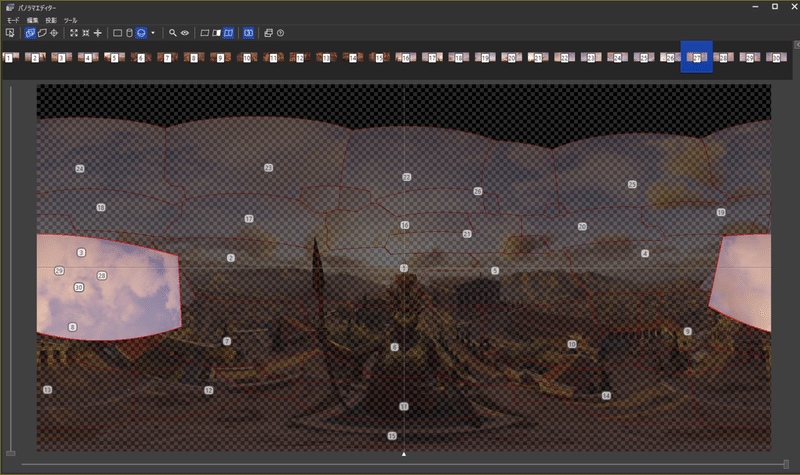
そしてオプティマイザを実行すると大体それっぽい形になります。
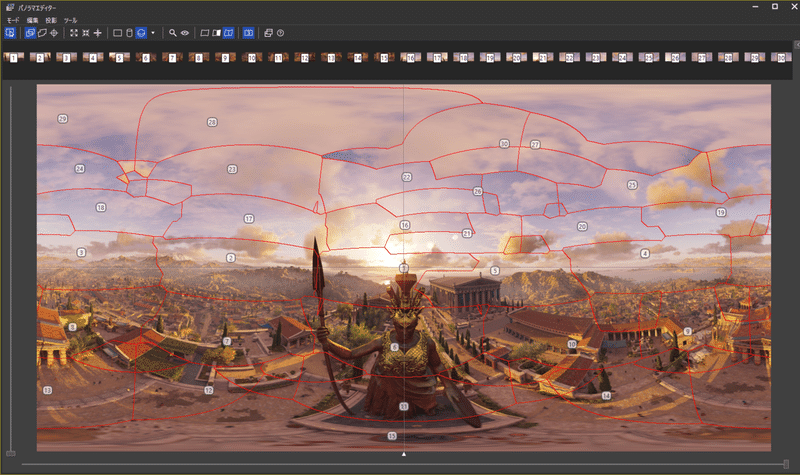
この後に本来はコントロールポイントを手動で調整したりといろいろ調整が必要になるのですが、空画像で雲の場合は少し位おかしくても違和感があまりなく、細かい調整は大変のためここで完成形としても問題ないと思います。
・ステッチ完成画像
完成した画像がこれです。
空も違和感あまりない感じで作成されてます。
・次回予告
三人称視点の場合の作成方法、UI非表示に出来ない場合の作成方法について記載する予定です。
この記事が気に入ったらサポートをしてみませんか?
